Windows系统ECS实例激活失败
- 分类:教程 回答于: 2022年11月06日 09:12:00
工具/原料:
系统版本:win10系统
品牌型号:联想IdeaPad 710S-13ISK-IFI
Windows激活ECS失败怎么办:
方法一:Software Protection异常导致激活失败
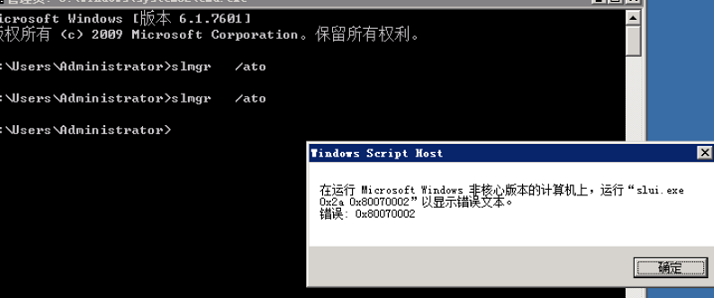
问题分析:
检测发现Software Protection未启动,Software Protection未开启会影响系统激活。
解决方案:
1.单击左下角服务器管理器图标,然后选择工具>服务,找到并双击Software Protection。
2.在弹出的窗口选择启动
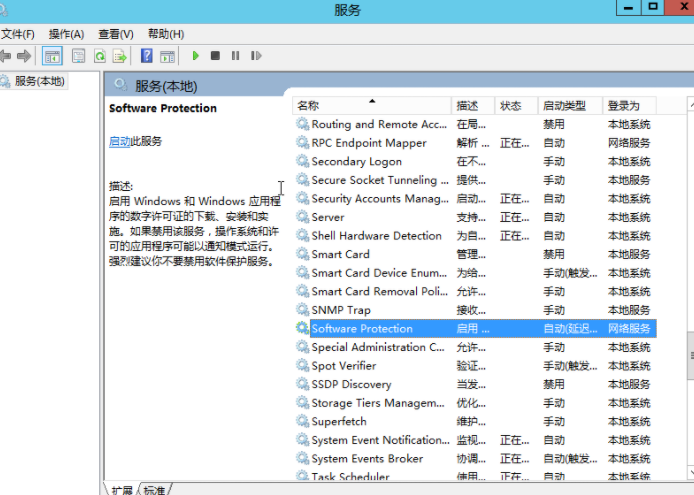
如果Software Protection服务启动异常或者启动的时服务丢失,按照以下方法来重建Software Protection服务。
1.运行regedit命令,打开注册表,定位到HKEY_LOCAL_MACHINE\SYSTEM\CurrentControlSet\Services\sppsvc,右键选择导出,备份当前文件到C:\sppsvc_bak.reg。
2.在相同版本的正常ECS实例上采用上述方法,将HKEY_LOCAL_MACHINE\SYSTEM\CurrentControlSet\Services\sppsvc导出为“sppsvc_good.reg”。
3.将上一步骤中得到的“sppsvc_good.reg”文件拷贝到问题机器,然后双击此文件。当系统提示您是否确认导入注册表时,单击是。之后会有提示说明已经成功导入注册表。启动服务后再次尝试激活。
4.如果失败,请将双击之前备份的C:\sppsvc_bak.reg文件重新导回到系统。
方法二:网络异常导致激活失败
问题分析:
出现这个报错一般情况下都是由于服务器到KMS之间的网络存在问题,导致服务器无法跟KMS进行通讯,网络存在问题可能是由于Windows系统的ECS实例中系统防火墙、IP安全策略,或其它网络安全管理软件阻断了服务器与ECS激活服务器之间的通信导致的。

解决方案
1.查看系统防火墙是否对kms.cloud.aliyuncs.com的1688 TCP端口做了拦截。
2.查看是否配置了IP安全策略,阻断了对kms.cloud.aliyuncs.com解析出的IP的访问。执行ping kms.cloud.aliyuncs.com命令,确认能ping通,然后查看IP安全策略中是否有阻止该IP的策略。
3.查看是否有其它安全软件对kms.cloud.aliyuncs.com的1688 TCP端口的访问做了拦截。
4.执行route print命令查看服务器内部的路由是否正常,如果缺失内网路由需要手动加上。
完成上面4步的排查后,在实例中执行telnet kms.cloud.aliyuncs.com命令,成功后对实例进行激活。

方法三:服务器时钟不同步导致激活失败
问题分析:
服务器时钟需要跟KMS服务器的时钟一致,如果时钟出现偏差也会导致激活失败。
解决方案:
用户可以在系统桌面右下角确认当前系统时间是否正常。如果确认系统时间明显有很大偏差,用户可以在系统桌面右下角手工修改系统时间配置,也可以通过以下命令同步时钟,同步完成以后再执行激活。
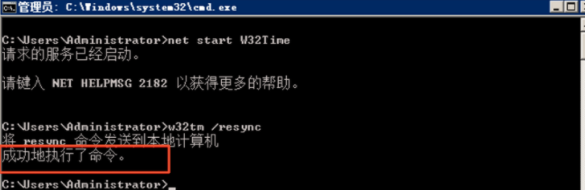
方法四:磁盘空间满了导致激活失败
问题现象:
尝试激活的时候,提示“找不到产品”。
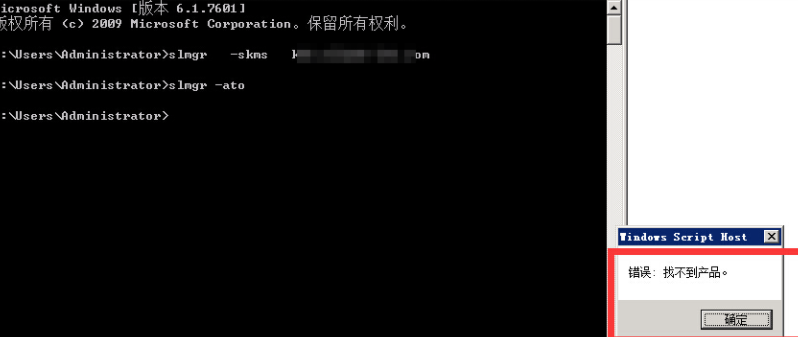
问题分析:
出现这个报错可能是服务器的系统盘空间满了,导致没有足够的空间用于激活。
解决方案:
清理C盘释放磁盘空间,再次重新手动激活即可。
方法五:激活码不正确
激活码不正确导致激活失败
问题现象:
激活的时候报错,错误代码为“C004F015”。
解决方案:
使用slmgr /ipk [$Setup_Key]系统激活码替换匹配的激活码,然后执行slmgr -ato命令激活系统。

注意事项:
本网站刊载的文章资料、产品序列号以及免费软件来源互联网,均出于为公众传播有益健康的信息为目的,并不意味着赞同其观点或证实其内容的真实性,我们不对其科学性、严肃性等作任何形式的保证。
总结:
以上就是小编的分享,希望对你有所帮助,感谢您看到这里。
 有用
26
有用
26


 小白系统
小白系统


 1000
1000 1000
1000 1000
1000 1000
1000 1000
1000 1000
1000 1000
1000 1000
1000 1000
1000 1000
1000猜您喜欢
- 360一键重装系统怎么样呢2023/04/24
- 电脑如何重装系统2022/07/21
- 解答win7旗舰版安装步骤2018/12/29
- 电脑重装系统步骤2022/11/20
- 手动重装系统步骤2023/03/12
- 详细介绍iso镜像可以直接安装吗..2023/05/08
相关推荐
- 想知道自己能给电脑重装系统吗..2022/10/26
- 联想小新Pro 13锐龙版(2019)重装系统方..2023/04/19
- 一键win7重装系统图文教程2016/11/05
- 白云一键重装系统论坛教程..2016/11/13
- 小白一键装机系统教程图解..2022/02/19
- 怎么设置vmware虚拟机U盘启动..2016/11/05

















